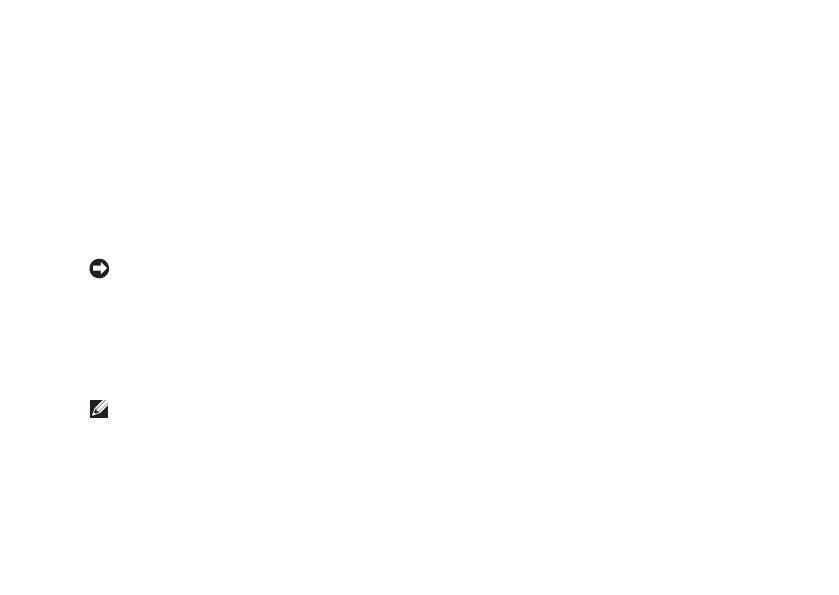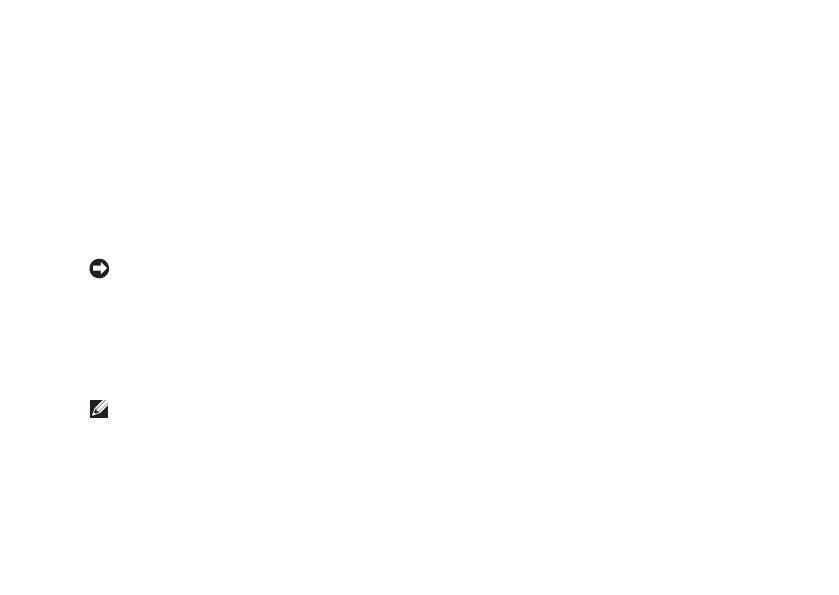
11
Studio 540:n valmisteleminen käyttöä varten
Windows Vista
®
Asetusten
määrittäminen
Määritä Windows Vistan alkuasetukset
seuraamalla näytön ohjeita. Nämä vaiheet
ovat pakollisia, ja niiden suorittaminen kestää
enintään 15 minuuttia. Ohjatun toiminnon
avulla voit hyväksyä käyttöoikeussopimuksen,
määrittää asetuksia ja määrittää
Internet-yhteyden.
VAROITUS: Älä keskeytä käyttöjärjestelmän
määritystoimintoa. Toiminnon
keskeyttäminen voi estää tietokoneen
käyttämisen.
Tietokoneen liittäminen Internetiin
(valinnainen)
HUOMAUTUS: Internet-palveluntarjoajat ja
niiden tarjonta vaihtelevat eri maissa.
Internet-yhteyttä varten tarvitaan ulkoinen
modeemi tai verkkoliitäntä ja Internet-
palveluntarjoajan liittymä (ISP). Internet-
palveluntarjoaja tarjoaa ainakin yhden
seuraavista Internet-yhteysvaihtoehdoista:
DSL-yhteyden avulla saat nopean •
Internet-yhteyden puhelinlinjan tai
matkapuhelinpalvelun kautta. DSL-yhteyden
avulla saat yhteyden Internetiin ja voit
käyttää samassa linjassa olevaa puhelinta
yhtä aikaa.
Kaapelimodeemit mahdollistavat nopean •
Internet-yhteyden kaapelitelevisiolinjan
välityksellä.
Satelliittimodeemiyhteyden avulla •
saat nopean Internet-yhteyden
satelliittitelevisiojärjestelmän kautta.
Modeemi-• yhteys muodostetaan puhelinlinjan
kautta. Modeemiyhteydet ovat huomattavasti
hitaampia kuin DSL- tai kaapeliyhteydet
(tai satelliittiyhteydet). Tietokoneessa ei ole
sisäistä modeemia. Modeemiyhteyttä varten
täytyy käyttää valinnaista USB-modeemia.
Langaton lähiverkko (WLAN)• muodostaa
Internet-yhteyden WiFi 802.11 -teknologian
avulla. Langatonta lähiverkkoyhteyttä
varten tietokoneessa on oltava valinnaisia
komponentteja, joiden asentamisesta
päätetään tietokonetta ostettaessa.